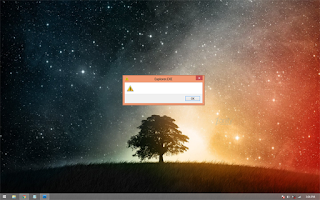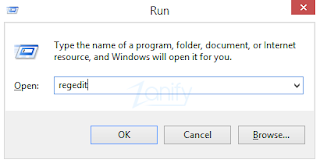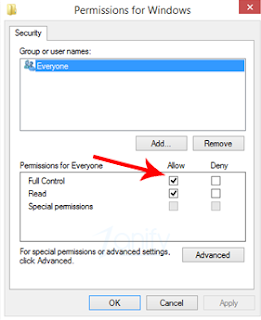Cara Mengatasi Error explorer.exe di Windows 8 - Setiap pengguna gadget utamanya dekstop, pastinya sudah mengenal yang namanya sistem operasi.
Pada sebuah perangkat sistem operasi yang digunakan tersebut juga bermacam-macam.
Di perangkat Smartphone yang paling banyak digunakan adalah Android, sedangkan Desktop adalah Windows.
Windows sendiri adalah salah satu sistem operasi yang digemari banyak orang karena penggunanya yang cukup mudah.
Dari berbagai versi Windows sendiri kini saya menemui sebuah Error yang terjadi saat komputer atau laptop baru saja dinyalakan.
Tapi tenang saja, karena kesalahan dari Explorer.EXE yang menampilkan tulisan error bisa diatasi dengan cara berikut.
Pada sebuah perangkat sistem operasi yang digunakan tersebut juga bermacam-macam.
Di perangkat Smartphone yang paling banyak digunakan adalah Android, sedangkan Desktop adalah Windows.
Windows sendiri adalah salah satu sistem operasi yang digemari banyak orang karena penggunanya yang cukup mudah.
Dari berbagai versi Windows sendiri kini saya menemui sebuah Error yang terjadi saat komputer atau laptop baru saja dinyalakan.
Tapi tenang saja, karena kesalahan dari Explorer.EXE yang menampilkan tulisan error bisa diatasi dengan cara berikut.
Cara Memperbaiki Error Explorer.EXE Saat Windows Baru di Hidupkan
- Silahkan buka "regedit" melalui "Run", atau supaya lebih mudah bisa dengan menekan pada keyboard "Windows+R" lalu tulis "regedit" dan enter.
- Setelah itu cari folder "Windows"(HKEY_CURRENT_USER>>Software>>Microsoft>>Windows NT> Current VErsion>Windows)
- Klik folder "Windows" dan pilih "Edit" pada menu diatas, kemudian klik "Permissions"
- Pastikan pada bagian "Full Control" tercentang pada kolom "Allow", jika belum silahkan dicentang lalu "ok"
- Selanjutnya klik pada "Load" seperti di gambar lalu pilih "Delete"
- Selesai, silahkan restart ulang komputer atau laptop sobat untuk mengecek.
Selamat, sekarang sobat sudah berhasil menghilangkan pesan atau pop up yang mengganggu tersebut, mungkin hanya sekian saja yang saya sampaikan mengenai Cara Menghilangkan Pesan Error dari Explorer.EXE di WIndows 8 kali ini.
Jika ada kritik, saran atau permasalahan silahkan tuliskan saja pada kolom komentar yang sudah tersedia dibawah. Terimakasih.
Jika ada kritik, saran atau permasalahan silahkan tuliskan saja pada kolom komentar yang sudah tersedia dibawah. Terimakasih.